よくあるご質問
質問
プリンタードライバーの用紙サイズに表示される[A0(フィットページ)]は、どのように使うのか知りたい。(FAQ No.00728)
対象環境
BP-30C25 / BP-30M28 / BP-30M31 / BP-30M31L / BP-30M35 / MX-2630FN / MX-2631 / MX-2650FN / MX-2650FV / MX-2661 / MX-3150FN / MX-3150FV / MX-3161 / MX-3630FN / MX-3631 / MX-3650FN / MX-3650FV / MX-3661 / MX-4150FN / MX-4150FV / MX-4151 / MX-4170FN / MX-4170FV / MX-4171 / MX-5150FN / MX-5150FV / MX-5151 / MX-5170FN / MX-5170FV / MX-5171 / MX-6150FN / MX-6150FV / MX-6151 / MX-6170FN / MX-6170FV / MX-6171 / MX-8081 / MX-B455W / MX-C305W / MX-C306W / MX-M1056 / MX-M1206 / MX-M3531 / MX-M4070 / MX-M4071 / MX-M5070 / MX-M5071 / MX-M6070 / MX-M6071 / MX-M6570 / MX-M7570
回答
A0用紙を指定できるCAD等のアプリケーションから印刷する場合に使用します。
複合機でA0用紙は印刷できませんが、A4用紙に自動的に縮小して印刷することができます。
下記の手順はMX-3150FNを例に記載しています。
操作ステップ
① アプリケーションで[印刷]をクリックし、
複合機を選択後、[プリンターのプロパティ]([プロパティ]や[詳細設定]と表示するアプリケーションもあります)をクリックしてください。
アプリケーションの例:Word文書-Office2013-
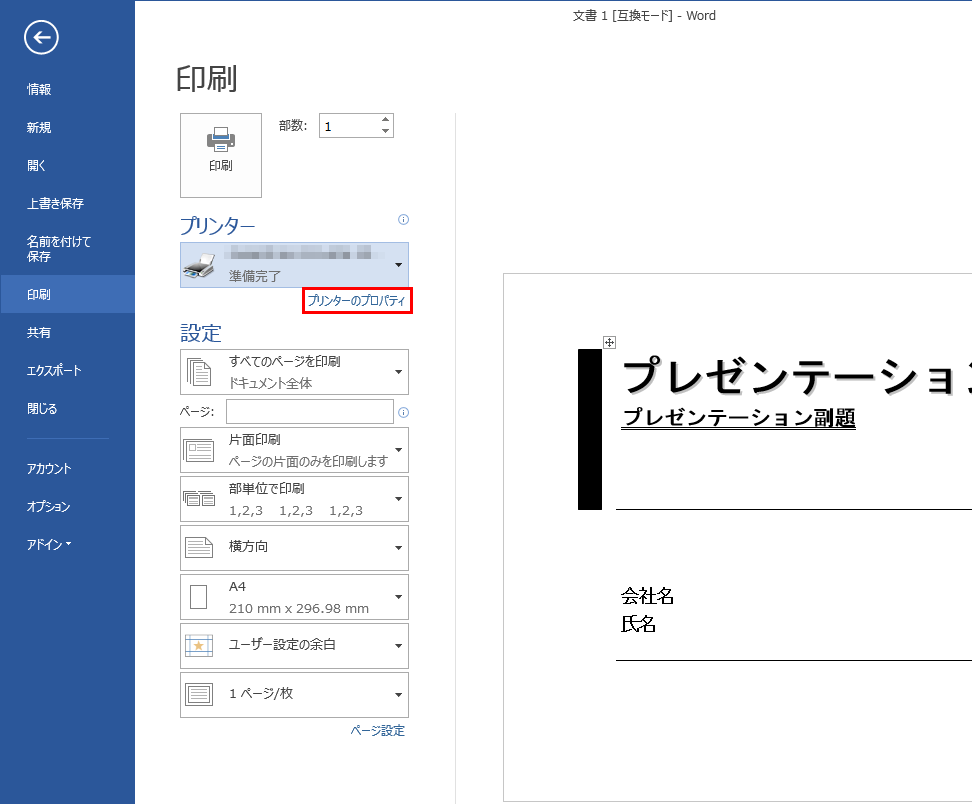
②「印刷設定」画面が表示されますので、[メイン]タブをクリックし、アプリケーションで指定した用紙サイズにあわせ、プリンタドライバの「原稿サイズ(O)」を設定してください。
指定できる原稿サイズは、A0、A1、A2です。
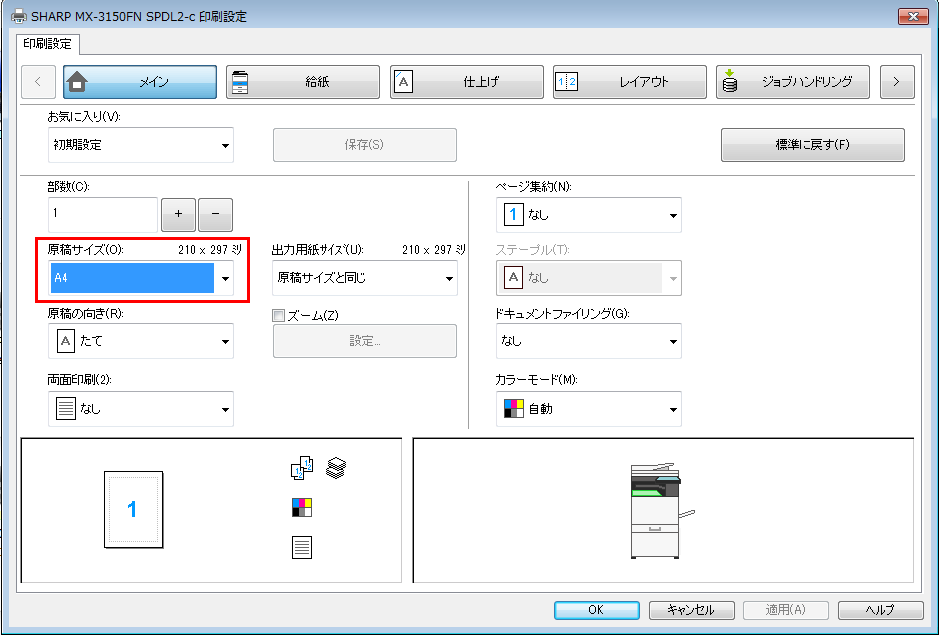
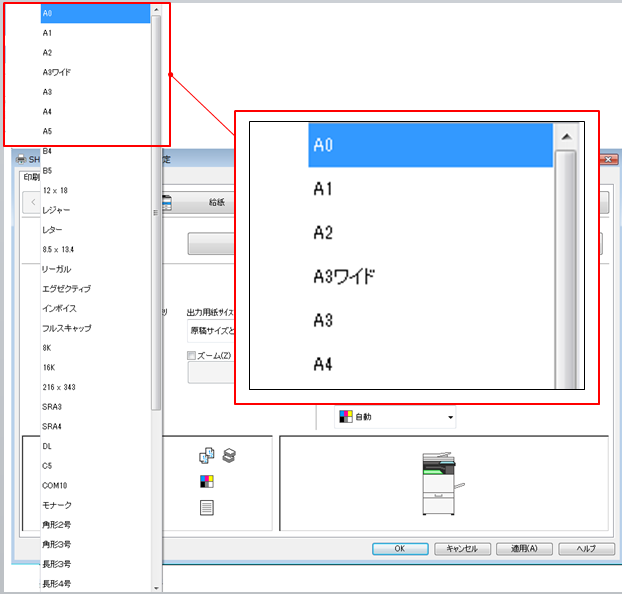
関連キーワード
プリンター / プリンタードライバー / 原稿 / 用紙 / フィットページ / プリント / 原稿と用紙
各製品のよくあるご質問トップに戻る
BP-30C25 / BP-30M28 / BP-30M31 / BP-30M31L / BP-30M35 / MX-2630FN / MX-2631 / MX-2650FN / MX-2650FV / MX-2661 / MX-3150FN / MX-3150FV / MX-3161 / MX-3630FN / MX-3631 / MX-3650FN / MX-3650FV / MX-3661 / MX-4150FN / MX-4150FV / MX-4151 / MX-4170FN / MX-4170FV / MX-4171 / MX-5150FN / MX-5150FV / MX-5151 / MX-5170FN / MX-5170FV / MX-5171 / MX-6150FN / MX-6150FV / MX-6151 / MX-6170FN / MX-6170FV / MX-6171 / MX-8081 / MX-B455W / MX-C305W / MX-C306W / MX-M1056 / MX-M1206 / MX-M3531 / MX-M4070 / MX-M4071 / MX-M5070 / MX-M5071 / MX-M6070 / MX-M6071 / MX-M6570 / MX-M7570
更新日:2021年12月24日